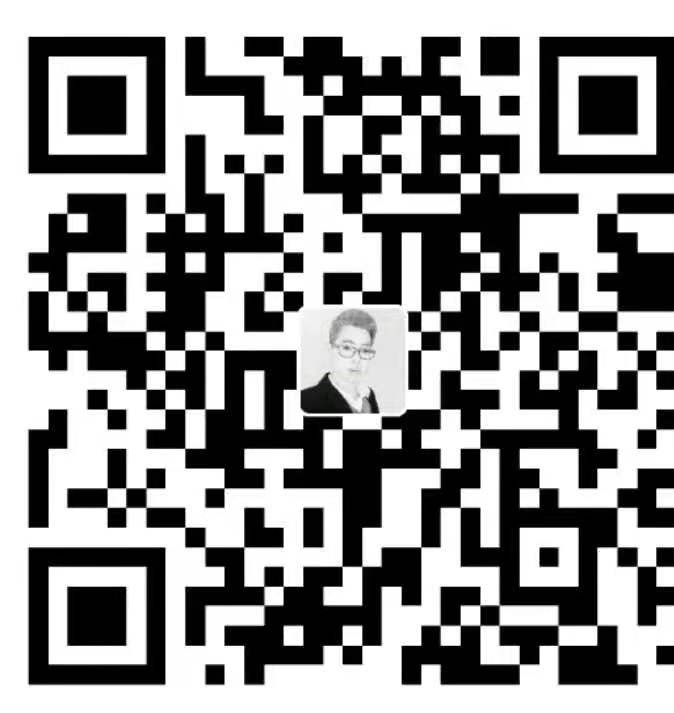由于VSCode插件默认存放位置在C盘下,个人不是很喜欢,因为太过吃C盘内存,位置不易记住,不方便管理,
(ps:这些都是借口,博主控制欲极强!)
网上也查了一些资料,最后总结如下:
1.安装 vscode:
存到目标目录
如: F:\Vscode\Microsoft VS Code;
2.cmd修改插件安装位置:
在安装目录打开dos命令窗口,输入:
1 | code --extensions-dir 目标文件夹 |
回车,此时修改插件位置完成;
但若快捷键打开vscode,会发现,并未生效。
3.继续:修改快捷键目标参数:
打开快捷键属性,目标输入框修改为:
1 | "F:\Vscode\Microsoft VS Code\Code.exe" --extensions-dir "F:\Vscode\Microsoft VS Code\plugins" |
(注意:这里填写自己的vscode安装目录和插件目录,前者是博主的vscode目录,后者是插件目录)
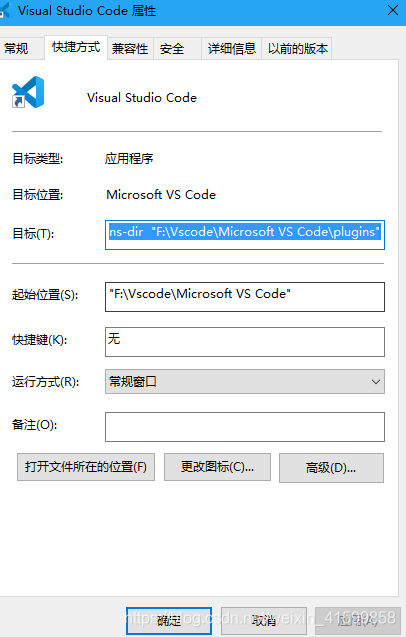
这里快捷键参数修改完成,快捷键打开方式下,已生效;
但是,如果你用鼠标右键菜单打开,会发现,这种方式打开vscode,配置并没有生效;
4.继续:配置鼠标右键菜单:
4.1.原来就有右键选项
修改command下的参数:
4.1.1.win+R打开运行窗口
输入:regedit,回车,打开注册表;
4.1.2.搜索VSCode
编辑 -> 查找,搜索VSCode,
或者直接搜索:计算机\HKEY_CLASSES_ROOT\*\shell\VSCode\command,
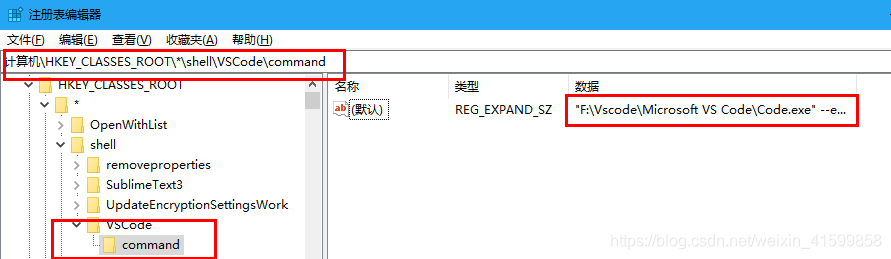
4.1.3.修改数据
将值修改为:
1 | "F:\Vscode\Microsoft VS Code\Code.exe" --extensions-dir "F:\Vscode\Microsoft VS Code\plugins" "%1" |
(同样,以你自己电脑目录为准)
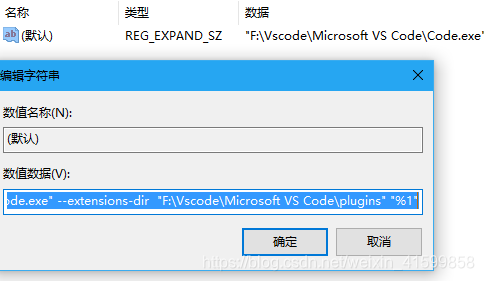
此时,右键菜单配置完成,已生效;
4.2.之前没有右键菜单选项
添加选项
4.2.1.找到shell
依次点开HKEY_CLASSES_ROOT —> * —> shell,
4.2.2.新建command项
右键shell,新建 —>项,会出现一个让你命名的文件夹,写上你要添加的文件名,
再右键命名好的文件夹,新建 —> 项。命名为command。
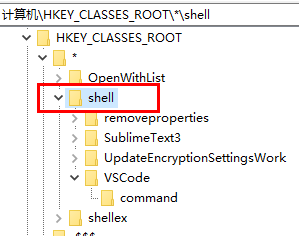
4.2.3.填写参数
具体参数可模仿已有项,与上面一样:
1 | "F:\Vscode\Microsoft VS Code\Code.exe" --extensions-dir "F:\Vscode\Microsoft VS Code\plugins" "%1" |
(以你自己电脑目录为准)
OK,大功告成!现在可以玩转你自己的vscode啦!!!
原文地址: CSDN博客 - vscode插件位置修改